Vous devrez peut-être faire pivoter votre appareil Android pour mieux voir votre contenu. Mais si vous mettez votre appareil en mode paysage et que rien ne se passe, vous avez peut-être oublié de l'activer. Quel que soit le cas, vous pouvez rapidement l'activer ou le désactiver en suivant quelques étapes simples.
Comment activer la rotation de l'écran sur Android
Une fois que vous êtes sur votre écran d'accueil Android, faites glisser deux fois vers le bas depuis le haut de l'écran. Balayez vers la gauche jusqu'à ce que vous rencontriez l'option Rotation automatique.
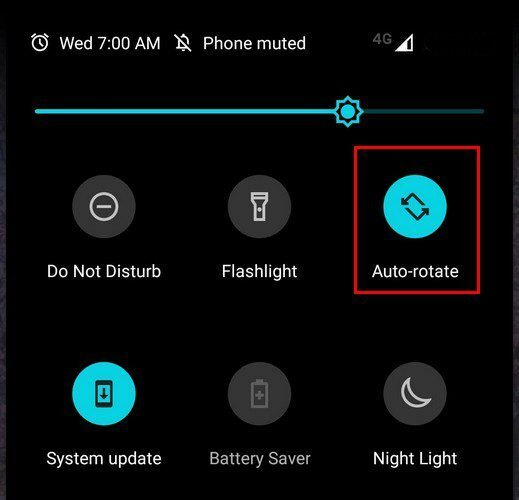
Assurez-vous qu'il est en surbrillance pour qu'il soit activé, et la prochaine fois que vous inclinerez votre téléphone, la vidéo ou l'image que vous regardez s'ajustera. C'est tout ce qu'il y a à faire lorsque vous souhaitez activer ou désactiver la rotation automatique sur votre téléphone Android. Et si vous aviez une tablette ?
Activer ou désactiver la rotation automatique sur votre tablette est également facile. Pour ce faire, vous devrez également balayer deux fois vers le bas depuis le haut de votre écran. Vous devriez pouvoir voir l'option Rotation automatique juste après cela.
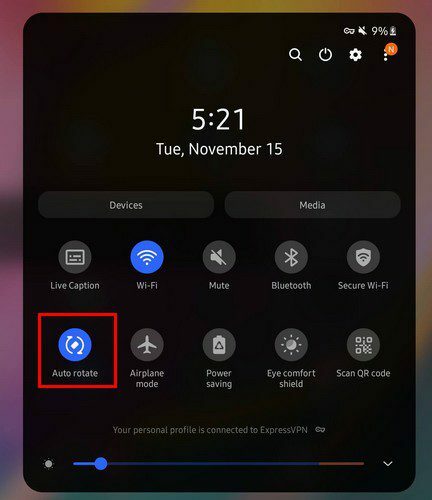
Une chose à retenir est que la tablette restera dans le mode à partir duquel vous décollez la rotation automatique. Par exemple, si vous avez la tablette en mode paysage et que vous désactivez la rotation automatique, c'est le mode dans lequel elle restera en permanence jusqu'à ce que vous réactiviez la rotation automatique. Si vous avez un téléphone Samsung, vous voyez des options que vous pouvez activer ou désactiver lorsque vous appuyez longuement sur l'option Rotation automatique. Par exemple, vous voyez des options telles que :
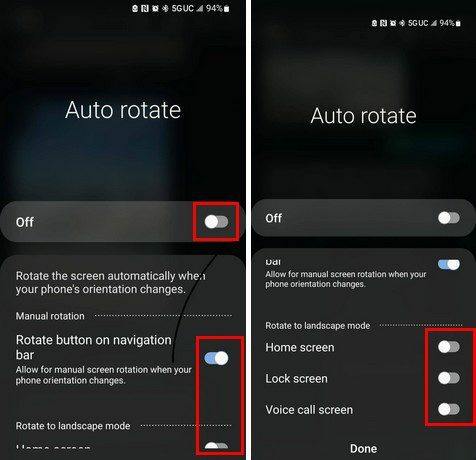
- Bouton de rotation sur la barre de navigation - Autorise la rotation manuelle de l'écran lorsque l'orientation de votre téléphone change.
- Faites pivoter en mode paysage - écran d'accueil, écran de verrouillage et écran d'appel vocal.
- Autoriser la rotation manuelle de l'écran lorsque l'orientation de votre téléphone change
Que faire lorsque la rotation automatique ne fonctionne pas
Mais que pouvez-vous faire si vous avez activé la rotation automatique et que cela ne fonctionne pas? Le conseil essentiel avec lequel vous pouvez commencer est de redémarrer votre appareil Android. Vous seriez surpris du nombre de problèmes que vous pouvez résoudre avec un simple redémarrage. Il existe également un autre moyen d'activer la rotation automatique autrement que par le biais de paramètres rapides.
Ouvrez l'application Paramètres sur votre appareil Android et accédez à Affichage. Recherchez l'option de rotation automatique et activez-la.
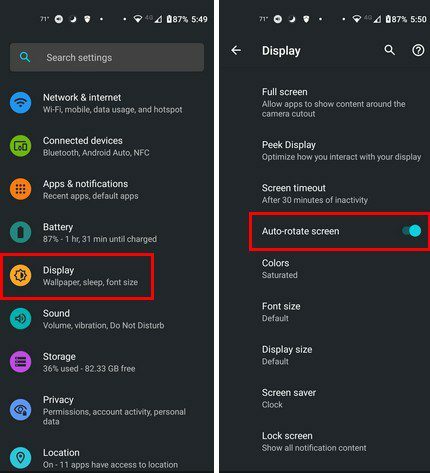
Vous pouvez également faire d'autres choses, comme éviter de toucher l'écran lors de la rotation et vous assurer que votre téléphone est à jour. Vous pouvez vérifier s'il y a des mises à jour en attente en accédant à :
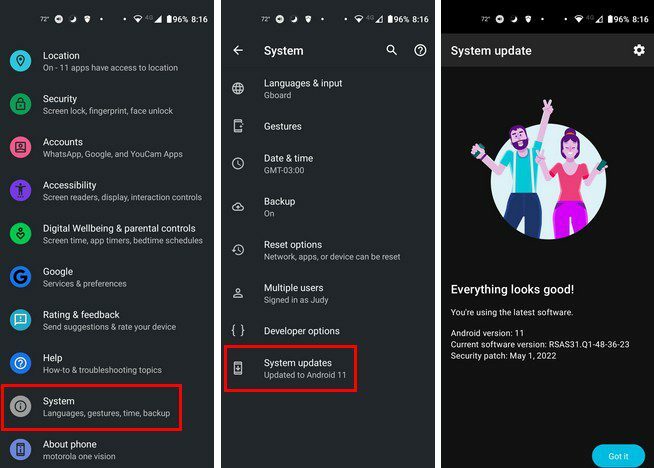
- Paramètres
- Système
- Mises à jour système
Si vous avez remarqué que vous rencontriez ce problème juste après avoir installé une application, essayez de la désinstaller. Vous pouvez vous débarrasser de l'application en appuyant longuement dessus et en la faisant glisser vers le haut de votre écran vers l'option de désinstallation.
Conclusion
La rotation automatique peut améliorer la visualisation de vos photos et vidéos puisque vous obtenez un meilleur ajustement. La bonne nouvelle est que l'activation de la rotation automatique est facile et rapide. Mais, quand cela ne fonctionne pas, cela peut être frustrant, mais il y a quelques conseils précieux que vous pouvez essayer. Quelle est l'utilité de l'option de rotation automatique? Partagez vos réflexions dans les commentaires ci-dessous et n'oubliez pas de partager l'article avec d'autres sur les réseaux sociaux.